Wil je een realistisch ogende olie-druppel in Photoshopmaken? In deze tutorial leer je stap voor stap hoe je de vorm, kleur en het gewenste effect kunt bereiken door gebruik te maken van laagstijlen met een afgeplatte rand en reliëf en schaduw naar binnen. Laten we meteen beginnen!
Belangrijkste inzichten
- Gebruik de penseelgereedschappen en laagstijlen om de vorm en textuur van de olie-druppel te ontwerpen.
- Pas laagstijlen toe om rand, reliëf en schaduw toe te voegen en zo een realistische uitstraling te creëren.
- Verfijn de druppel met een glanspunt om het licht van een hypothetische lichtbron te simuleren.
Stapsgewijze handleiding
Stap 1: Nieuwe laag maken
Open eerst Photoshop en maak een nieuwe lege laag aan. Noem de laag "Olie-druppel". Dit is de basis voor je druppel.
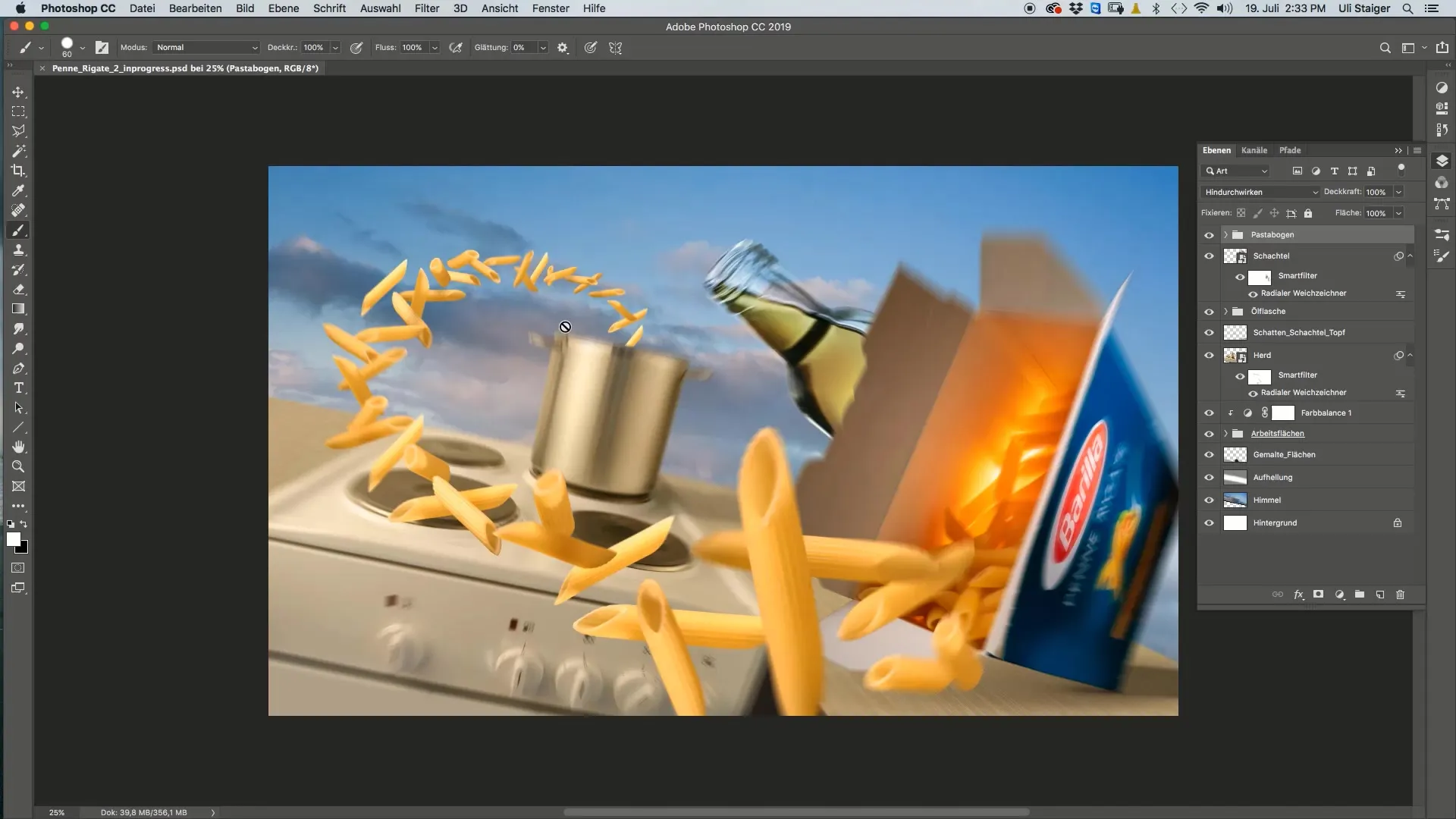
Stap 2: Penseel en kleur kiezen
Neem nu het penseel en stel het in op een diameters van 60 pixels. Zorg ervoor dat de penseelpunt een scherpe rand heeft. Kies de kleur van de olie, bijvoorbeeld een olijfgroene tint, die je eerder uit een ander deel van de afbeelding kunt halen.
Stap 3: Druppel schilderen
Plaats nu met het penseel een punt op je nieuwe laag om de druppel te schetsen. Als de druppel er niet uitziet zoals gewenst, kun je met het vingerveeg-gereedschap de vorm verbeteren. Trek het onderste deel van de druppel iets omhoog om een realistischere effect te creëren.
Stap 4: Laagstijl toepassen
Ga nu naar de laagstijlen en klik op "Vullingsopties". Activeer de laagstijl "Afgeplatte rand en reliëf". Zorg ervoor dat het vinkje niet alleen is aangevinkt, maar dat je ook op het woord klikt om de parameters aan te passen. Hier kun je met de diepte spelen; ik raad 147% aan om een mooie donkere rand te krijgen.
Stap 5: Aanpassing van licht- en schaduw-effecten
Specifiek de schaduwen naar binnen zijn belangrijk voor het realistische effect. Je kunt een blauwe kleur voor de schaduw gebruiken om de uitstraling van transparantie te simuleren. Stel de afstand in op ongeveer 20 pixels om het gewenste effect te bereiken.
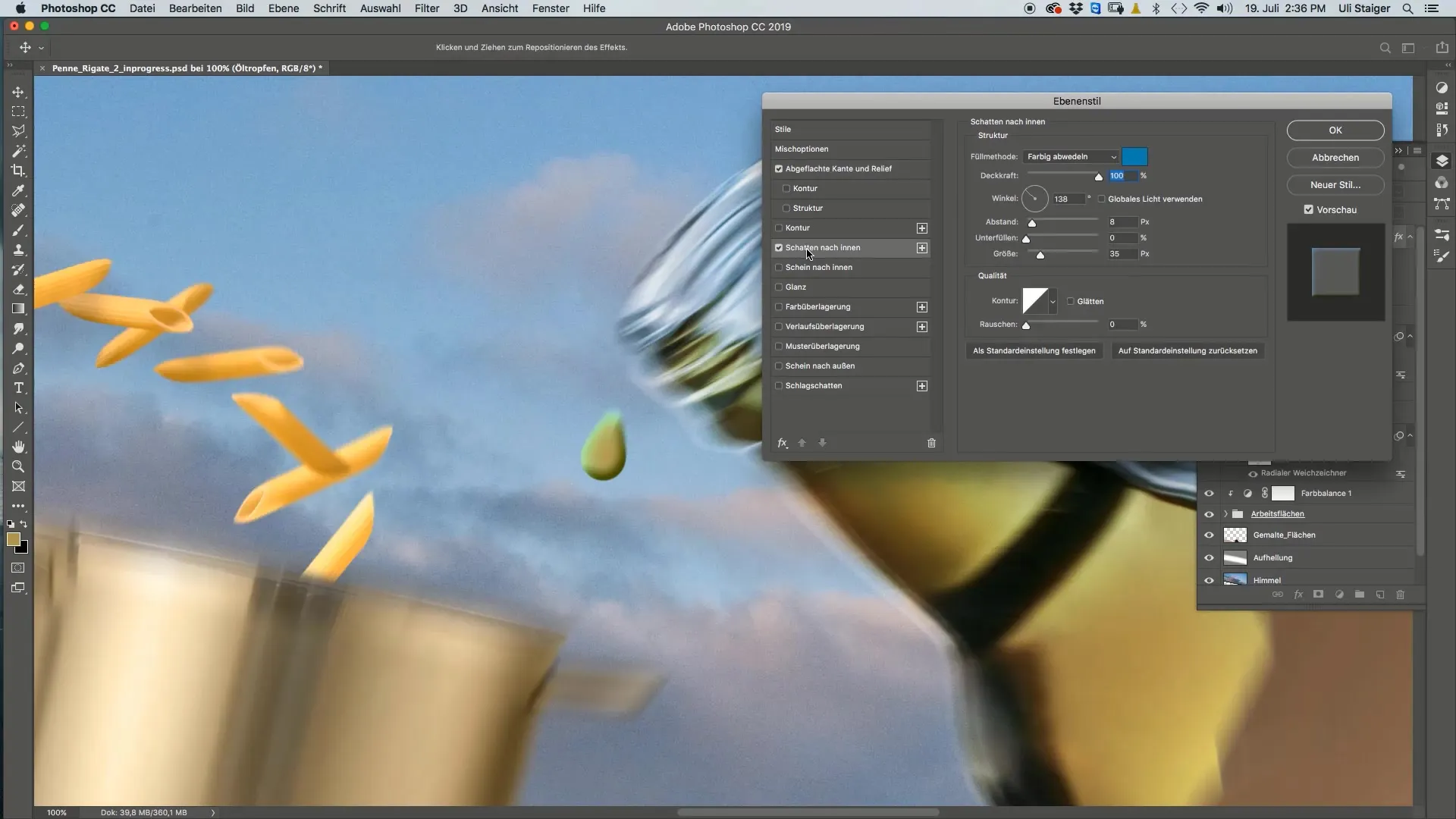
Stap 6: Glanspunt toevoegen
Maak een nieuwe laag voor het glanspunt. Kies een zacht wit penseel en schilder een kleine reflectie op het bovenste deel van de druppel, waar je de lichtbron vermoedt. Dit zou de illusie moeten wekken dat licht op de druppel schijnt.
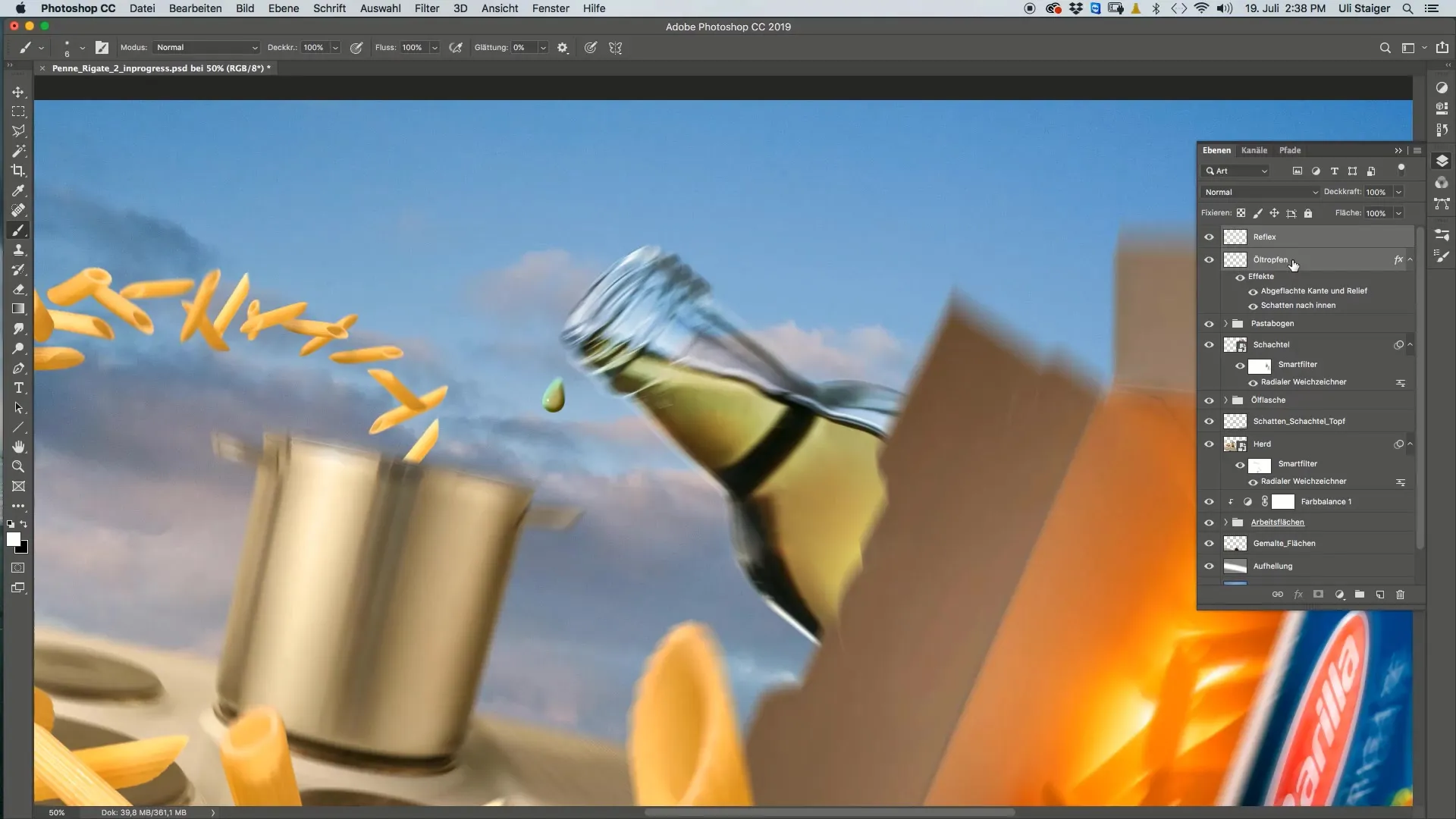
Stap 7: Reflectie benoemen en groeperen
Nadat je het glanspunt hebt geschilderd, benoem je deze laag "Reflectie". Om de lagen beter te organiseren, groepeer je de lagen "Olie-druppel" en "Reflectie" en noem je de groep "Olie-druppel". Zo houd je het overzicht over het project.
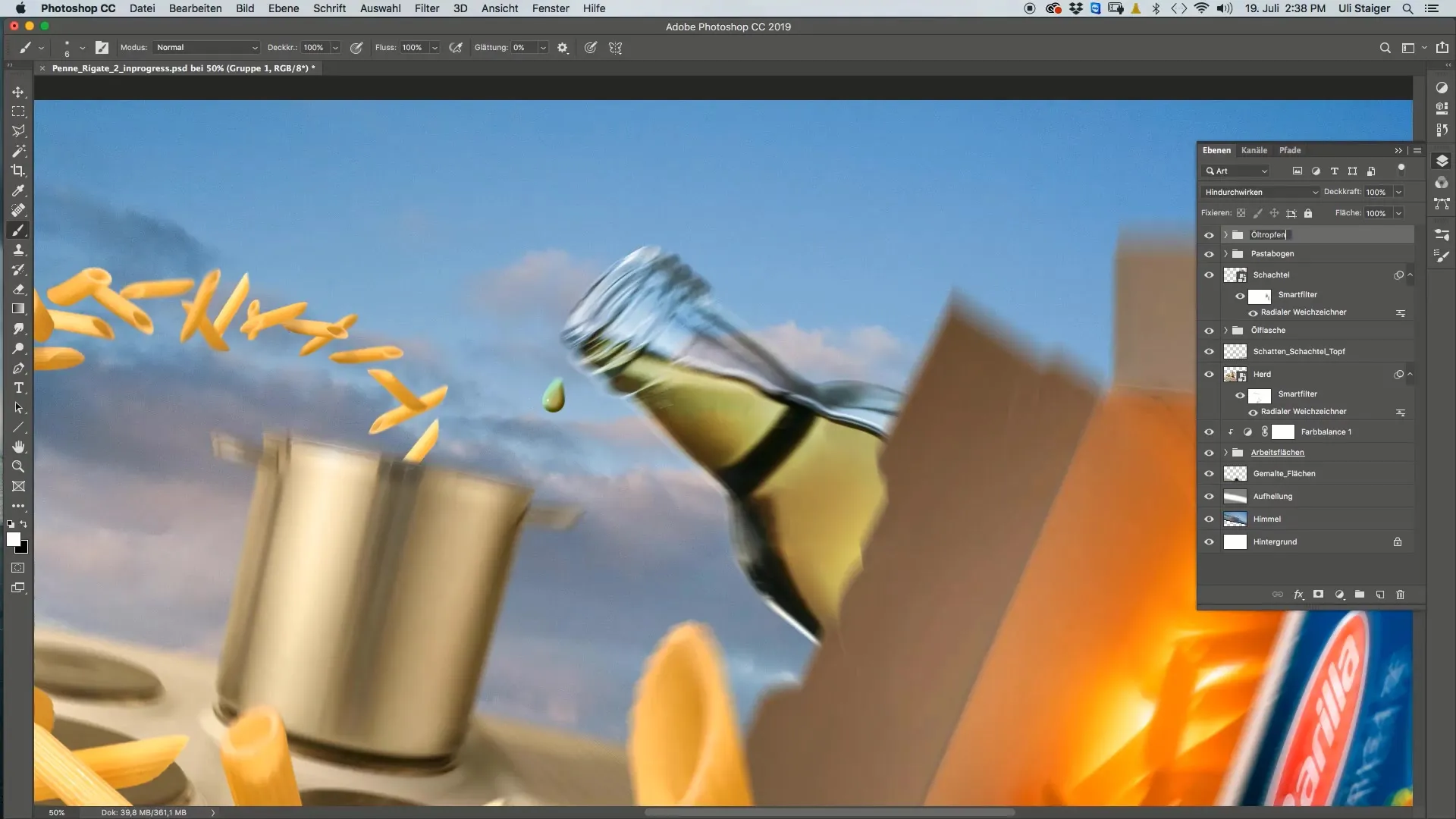
Stap 8: Druppel dupliceren en aanpassen
Nu kun je de olie-druppel dupliceren, verkleinen of op andere plaatsen in de afbeelding plaatsen. Dit geeft je de mogelijkheid om meerdere druppels te creëren en te zien hoe ze samen werken.
Samenvatting – Handleiding voor het maken van een olie-druppel in Photoshop
In deze handleiding heb je geleerd hoe je een olie-druppel in Photoshop maakt. Van het kiezen van penselen en kleuren tot het aanpassen van laagstijlen – elke stap brengt je dichter bij een realistischresultaat. Experimenteer met de instellingen om je eigen stijl te ontwikkelen.
FAQ
Hoe verander ik de grootte van het penseelgereedschap?Om de grootte van het penseelgereedschap te veranderen, kun je de penseelopties in de werkbalk aanpassen.
Kan ik de kleurwaarden voor de schaduw naar binnen veranderen?Ja, je kunt kleurwaarden en andere parameters op elk moment aanpassen om verschillende effecten te bereiken.
Hoe kan ik ervoor zorgen dat de druppel er realistisch uitziet?Experimenteer met verschillende laagstijlen, schaduwen en glanspunten om het effect te verbeteren.
Kan ik de olie-druppel naar een ander bestand kopiëren?Ja, je kunt de hele olie-druppel of individuele lagen eenvoudig naar andere documenten kopiëren.
Kan ik extra effecten toevoegen?Natuurlijk! Gebruik de mogelijkheden van Photoshop om creatieve effecten, bijvoorbeeld reflecties of extra texturen, te integreren.


